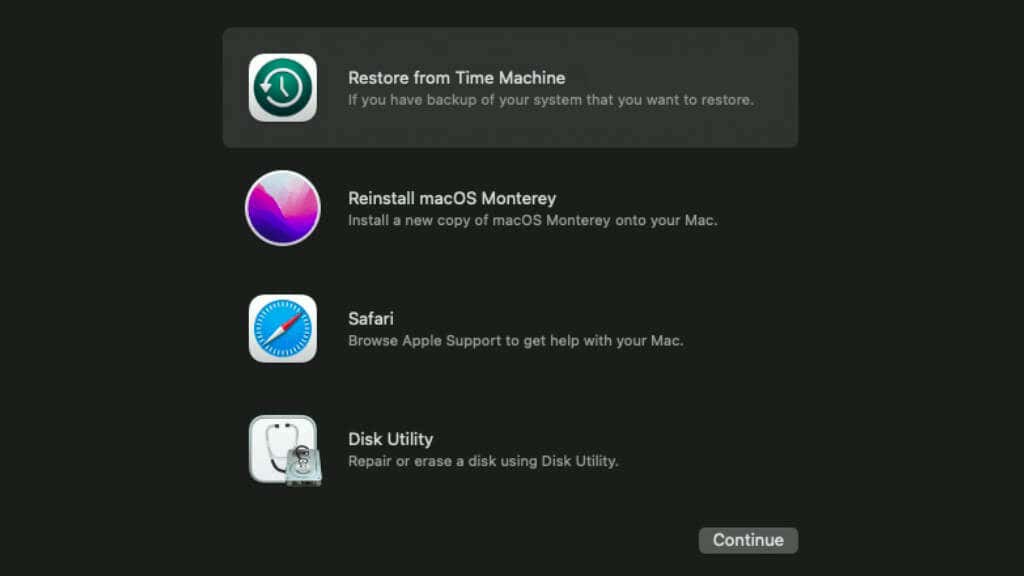MacBook White Screen of Death ( WSoD ) は、コンピューターが応答しなくなり、白い画面が表示されたときに、
Apple MacBookラップトップで発生する可能性がある問題です。
ハードウェアの問題、ソフトウェアの競合、システムレベルのエラーなど、さまざまな理由でMac(Mac)が白い画面のまま動かなくなることがあります。MacBookの起動時に白い画面が表示される場合や、コンピュータの使用中に白い画面がランダムに表示される場合があります
。

MacBookの白い画面(MacBook White Screen Issue)の問題の原因
MacBook ホワイト スクリーン(MacBook White Screen)オブデス(Death)の潜在的な原因はいくつかあります。WSoDの一般的な原因には次のようなものがあります。
- ハードウェア(Hardware)の問題: WSoDは、ハード ドライブの故障、RAMモジュールの故障、 GPUの損傷など、MacBook のハードウェアの問題が原因である可能性があります(Mac)。Macの起動時に発生する問題は、多くの場合、ハードウェアの問題が原因です。
- ソフトウェアの競合: WSoDは、異なるソフトウェア プログラム間またはMac OS Xと他のソフトウェア間の競合によっても発生する可能性があります。
- システム レベルのエラー: WSoDは、破損したシステム ファイルまたは不適切なシステム設定が原因である可能性があります。
- 電源の問題: WSoDは、バッテリーの故障や充電ポートの損傷など、MacBook の電源の問題が原因である可能性があります。
- マルウェア(Malware)またはウイルス: 場合によっては、 MacBookに感染したマルウェアまたはウイルスが原因でWSoDが発生することがあります。
- 物理的な損傷: WSoDは、 (WSoD)MacBookへの落下やこぼれなど
の物理的な損傷によって引き起こされる可能性があります。
WSoDには複数の原因が考えられることに注意することが重要です。根本的な原因を特定するには、問題のトラブルシューティングが必要になる場合があります。
死の(Death)MacBookの白い画面(MacBook White Screen)をトラブルシューティング(Troubleshoot)して修正(Fix)する方法
この問題には多くの潜在的な原因があるため、 MacBook(MacBook White Screen)の死(Death)のホワイト スクリーンを診断することは困難な場合があります。ただし、WSoDを診断するために実行できるいくつかの手順を次に示します。

一時的な不具合
単純な再起動で解決できる一時的な問題が原因でWSoDが発生する場合があります。(WSoD)コンピューターを再起動して、問題が解決したかどうかを確認してください。再起動は、 Mac(Mac)の問題
を解決するための最も一般的な手順です。
ハードウェアの問題を確認する
MacBook の起動中にWSoDが表示される場合は、ハードウェアの問題が原因である可能性があります。診断の前に、すべての周辺機器を取り外して原因を取り除きます。
ハードウェアの問題をチェックする 1 つの方法は、Apple のハードウェア テスト ユーティリティを使用することです。このユーティリティには、 Intel MacBook(Intel MacBook)の起動中に D キーを押してアクセスできます。Apple Silicon Macでは、起動オプション メニューが表示されるまで電源ボタンを押し続けます。次にCommand + D.を長押しします。診断が完了すると、ハードウェア エラーのレポートが表示されます。
ソフトウェアの競合を確認します。
MacBookの使用中に(MacBook)WSoDがランダムに表示される場合は、異なるアプリ間または macOS とアプリ間の競合が原因である可能性があります。開いているすべてのプログラムを閉じてMacBookを再起動し、問題が解決するかどうかを確認してください。
システム レベルのエラーを確認します。
WSoDが続く場合は、システム レベルの問題が原因である可能性があります。MacBookをセーフ モード(Safe Mode)で起動してセーフ ブートを試し、問題が解決したかどうかを確認できます。セーフ モードで(Safe Mode)WSoDが表示されない場合は、インストールされているアプリまたは macOS の問題である可能性があります。
電源の問題を確認します。
MacBookがバッテリー電源で動作しているときに(MacBook)WSoDが表示される場合は、バッテリーまたは充電ポートに問題がある可能性があります。MacBookを接続してみて、問題が解決するかどうかを確認してください。

電源の問題が原因でWSoDが発生する場合は、 (WSoD)MacBookの(MacBook)システム管理コントローラー(System Management Controller)( SMC ) をリセットしてみてください。SMCをリセットすると、 MacBookの電源の問題が解決し、 WSoDの修正に役立つ場合があります。また、NVRAM (不揮発性ランダム アクセス メモリ(Random-Access Memory)) をリセットすると、白い画面の問題が解決する場合もあります。
詳細な手順については、 Mac で PRAM をリセットする方法、NVRAM をリセットする方法、または SMC をリセットする方法(How To Reset PRAM, Reset NVRAM, or Reset SMC On Your Mac)に関するガイドをご覧ください。
マルウェアまたはウイルスをチェックします。

WSoDの原因がマルウェアまたはウイルスである可能性があると思われる場合は、ウイルス対策プログラムでスキャンを実行して、脅威が検出されているかどうかを確認してください。Mac 用(best antivirus options for Mac)の最高のウイルス対策オプションの 1 つは、そのトリックを実行する可能性があります。
物理的な損傷を確認します。
WSoDの原因がMacBookの物理的な損傷であると思われる場合は、コンピュータに亀裂やへこみなどの目に見える損傷がないか調べます。目に見える損傷がない場合でも、偶発的な落下、激しい打撃、または液体への暴露が原因である可能性があります。
ホワイト スクリーン(White Screen)オブデス(Death)の防止
WSoDが発生したときは、取り返しのつかない損害の兆候である可能性があるため、手遅れであることがよくあります。この重大なエラーが発生するのを回避したい場合は、いくつかの予防のヒントを以下に示します。
Macbook のソフトウェア(Software Up)を
最新の状態に保つ
(Make)多くの場合、アップデートにはWSoD(WSoD)を引き起こす可能性のある既知の問題の修正が含まれているため、macOS とインストールされているすべてのソフトウェア プログラムを最新の状態に保つようにしてください。
ウイルス対策プログラムを使用する
WSoDが既に発生した後にウイルス対策ソフトウェアをインストールすることは、馬が逃げた後に厩舎のドアを閉めるようなものです。代わりに、ウイルス対策プログラムをインストールして定期的に使用し、 WSoDの原因となるマルウェアやウイルスからMacBookを保護してください。
Mac Mini、MacBook Pro、i Mac、MacBook Airなどの(MacBook Air)Macコンピュータが広く普及するにつれて、マルウェア作成者が macOS 専用のウイルスやその他のマルウェアを作成する理由が増えています。
過熱を避ける
MacBookを固く平らな面に置いて涼しく保ち、高温または多湿の環境での使用を避けてください。過熱は、 WSoD(WSoD)につながる可能性のあるハードウェアの問題を引き起こす可能性があります。
物理的なダメージを避ける
(Avoid)物理的な損傷により WSoD が発生する可能性があるため、MacBook に液体を落とし(MacBook)たりこぼしたりしないでください(WSoD)。また、物理的な損傷による
WSoD(WSoDs)は保証の対象外であるため、盗難に加えて偶発的な損傷に対してもMacを保証することをお勧めします。(Mac)
MacBookを適切にシャットダウンする

単にカバーを閉じるのではなく、 MacBookのシャットダウン オプションを使用することを検討してください。これにより、 WSoD(WSoD)を引き起こす可能性のあるシステム レベルのエラーを防ぐことができます。
電源アダプタを使用する
(Avoid)MacBookをバッテリ電源で長時間使用しないでください。バッテリの消耗が早くなり、電源の問題が発生してWSoDが発生する可能性があるためです。代わりに、可能な限り電源アダプタを備えたMacBookを使用してください。(MacBook)最新のMacBook(MacBooks)は、主に電源アダプタで使用すると、バッテリーが完全に充電されるのを自動的に停止し、寿命を延ばします。
バックアップを作成する

Apple の macOS には、Time Machineと呼ばれるバックアップ ソリューションが組み込まれています。Macを外部ドライブに自動的にバックアップするようにTime Machineを設定することをお勧めします。ホワイト スクリーンの問題が、システムの破損または永続的な損傷の結果であることが判明した場合は、Appleストアから新しいコンピューターを入手する必要があります。データを簡単に復元して、中断したところから続行できます。
死の(Death)白い画面(White Screen)からの回復
上記の方法で解決できない場合は、macOS リカバリを使用して問題を修復することをお勧めします。
リカバリ モード(Recovery Mode)に入るには、ログイン画面が表示される前に特別な起動アクションを実行する必要があります。
Intel ベースのMacを使用している場合は、 (Mac)Appleロゴが表示されるまでCommand + Rキーを押します。Apple Silicon Macを使用している場合は、起動オプション ウィンドウが表示されるまで電源ボタンを押します。次に、歯車アイコンを選択し、[続行(Continue)] を選択します。
どちらの場合も、Macを復元するための 4 つのオプションを含む macOS ユーティリティ ウィンドウが表示されます。そのうちの 3 つは、(Mac)ホワイト スクリーン(White Screen)オブデス(Death)からの回復に関連しています。
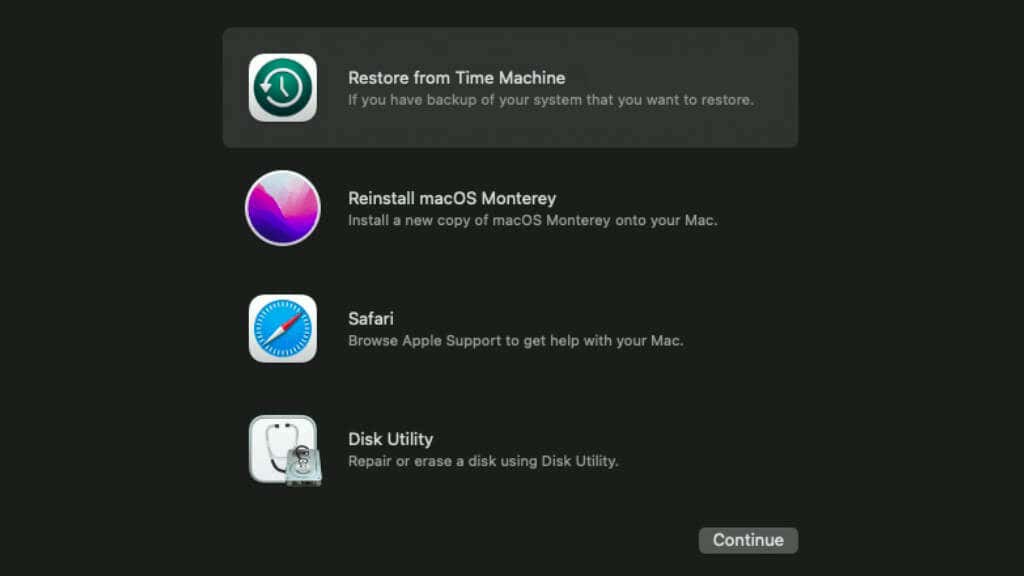
Time Machineから復元:上記のように、
Time Machine で作成した以前のバックアップを復元できます。
macOS を再インストールする: これにより、macOS の新しいコピーがインストールされ、基本的にMacが出荷時設定にリセットされますが、個人データはすべて失われます。
ディスク ユーティリティを使用(Use Disk Utility): このオプションを使用すると、macOSディスク ユーティリティ(Disk Utility)を使用してハードディスクまたはSSDで応急処置を実行し、白い画面の原因となっているディスクの問題を修復できます。一般に、 Macintosh HD(Macintosh HD)ボリューム
を修復する必要があります。
Safariオプションを使用すると、インターネット経由でApple サポート(Apple Support)にアクセスできますが、これを読んでいるほとんどの人は iPhone、iPad、またはその他のインターネット接続デバイスを持っているため、ほとんどの場合、これは関係ありません。
起動ディスクが破損していてリカバリが機能しない場合は、macOS Internet Recoveryに頼ることができます。Internet Recoveryを含むRecovery Modeの正確な詳細については、Mac Recovery Mode: What It Is and How to Use It を(Mac Recovery Mode: What It Is and How to Use It)参照してください。
このMacの白い画面 (および黒い画面!) のトラブルシューティングに関する知識があれば、 (Mac)Macのチャイムの起動音がすぐ
に聞こえるようになるでしょう 。
MacBook White Screen of Death: What It Is and How to Fix
The MacBook White Screen of Death (WSoD) is a problem that can occur on Apple MacBook laptoрs when thе computer becomes unresponsive and displays a white screen.
You can have a Mac stuck on a white screen for various reasons, including hardware problems, software conflicts, and system-level errors. In some cases, the MacBook may display a white screen when it is booting up, while in other cases, the white screen may appear randomly while the computer is in use.

Causes of the MacBook White Screen Issue
There are several potential causes of the MacBook White Screen of Death. Some common causes of the WSoD include:
- Hardware problems: The WSoD can be caused by problems with the MacBook’s hardware, such as a failing hard drive, a faulty RAM module, or a damaged GPU. Problems that happen when the Mac boots are often due to a hardware issue.
- Software conflicts: The WSoD can also be caused by conflicts between different software programs or between Mac OS X and other software.
- System-level errors: The WSoD can be caused by corrupted system files or incorrect system settings.
- Power issues: The WSoD can be caused by problems with the MacBook’s power supply, such as a faulty battery or a damaged charging port.
- Malware or viruses: In some cases, the WSoD can be caused by malware or viruses that have infected the MacBook.
- Physical damage: The WSoD can be caused by physical damage to the MacBook, such as drops or spills.
It is important to note that a WSoD can have multiple causes, and it may be necessary to troubleshoot the issue to determine the root cause.
How to Troubleshoot and Fix the MacBook White Screen of Death
Diagnosing the MacBook White Screen of Death can be challenging, as there are many potential causes of the issue. However, here are some steps you can take to diagnose the WSoD.

Temporary Glitches
Sometimes, the WSoD can be caused by a temporary issue that a simple reboot can resolve. Try restarting the computer to see if the problem is resolved. A reboot is the most common step to fix Mac problems.
Check for Hardware Issues
If the WSoD appears during the MacBook’s boot up, it could be caused by a hardware problem. Before diagnostics, remove all peripherals to eliminate them as the cause.
One way to check for hardware issues is to use Apple’s hardware test utility, which you can access by pressing the D key while booting up an Intel MacBook. On an Apple Silicon Mac, press and hold the power button until you see the startup options menu. Then press and hold Command + D. After the diagnostic is finished, you’ll see a report of hardware errors.
Check for Software Conflicts.
If the WSoD appears randomly while the MacBook is in use, it could be caused by a conflict between different apps or between macOS and apps. Try closing all open programs and restarting the MacBook to see if the problem is resolved.
Check for System-Level Errors.
If the WSoD persists, it could be caused by system-level problems. You can try a safe boot by booting the MacBook into Safe Mode to see if the problem is resolved. If the WSoD does not appear in Safe Mode, it could be a problem with an installed app or a macOS issue.
Check for Power Issues.
If the WSoD appears when the MacBook runs on battery power, it could be a problem with the battery or charging port. Try plugging in the MacBook to see if the issue goes away.

If a power issue causes the WSoD, try resetting the System Management Controller (SMC) on the MacBook. Resetting the SMC can resolve problems with the MacBook’s power supply and may help fix the WSoD. Also, resetting the NVRAM (Non-Volatile Random-Access Memory) can also resolve some white screen problems.
Check out our guide on How To Reset PRAM, Reset NVRAM, or Reset SMC On Your Mac for detailed instructions.
Check for Malware or Viruses.

If you suspect that the WSoD may be caused by malware or a virus, try running a scan with an antivirus program to see if any threats are detected. One of our best antivirus options for Mac is likely to do the trick.
Check For Physical Damage.
If you suspect that the WSoD may be caused by physical damage to the MacBook, inspect the computer for any visible damage, such as cracks or dents. Even if there’s no visible damage, accidental drops, hard blows, or liquid exposure at any point can be culprits.
Preventing the White Screen of Death
When the WSoD strikes, it’s often too late since it can be a sign of irreversible damage. Here are a few prevention tips if you’d like to avoid running into this critical error.
Keep Your Macbook’s Software Up To Date
Make sure to keep macOS and all installed software programs up to date, as updates often include fixes for known issues that could cause the WSoD.
Use An Antivirus Program
Installing antivirus software after your WSoD has already happened is like closing the stable door after the horse has bolted. Instead, install and regularly use an antivirus program to protect your MacBook from malware and viruses that could cause the WSoD.
As Mac computers like the Mac Mini, MacBook Pro, iMac, and MacBook Air gain wide popularity, malware authors have more reason to create viruses and other malware specifically for macOS.
Avoid Overheating
Keep the MacBook cool by placing it on a hard, flat surface, and avoid using it in hot or humid environments. Overheating can cause hardware problems that could lead to the WSoD.
Avoid Physical Damage
Avoid dropping or spilling liquids on your MacBook, as physical damage can cause the WSoD. Also, you may want to insure your Mac against accidental damage in addition to theft since the warranty doesn’t cover WSoDs caused by physical damage.
Properly Shut Down the MacBook

Consider using the shutdown option on your MacBook rather than simply closing the lid. This can help prevent system-level errors that could cause the WSoD.
Use a Power Adapter
Avoid using the MacBook on battery power for extended periods if possible, as this can cause the battery to wear out more quickly and may lead to power issues that could cause the WSoD. Instead, use the MacBook with a power adapter whenever possible. Modern MacBooks automatically stop the battery from reaching a full charge if you mainly use it with a power adapter, extending its life.
Make Backups

Apple’s macOS has a built-in backup solution known as Time Machine. It’s a good idea to set up Time Machine to automatically backup your Mac to an external drive. If it turns out that your white screen problem is the result of system corruption or permanent damage requiring a new computer from the Apple store, you can easily restore your data and continue from where you left off.
Recovering From a White Screen of Death
The final potential solution, if nothing else you’ve tried above works, is to attempt to use macOS recovery to repair the problem.
To enter Recovery Mode, you must perform a special startup action before you get to the login screen.
If you have an Intel-based Mac, press the Command + R keys until you see the Apple logo. If you’re using an Apple Silicon Mac, simply press the power button until you see the startup options window appear. Then select the gear icon, then Continue.
In both cases, you’ll see the macOS utility window with four options to restore your Mac, three of which are relevant to recovering from a White Screen of Death.
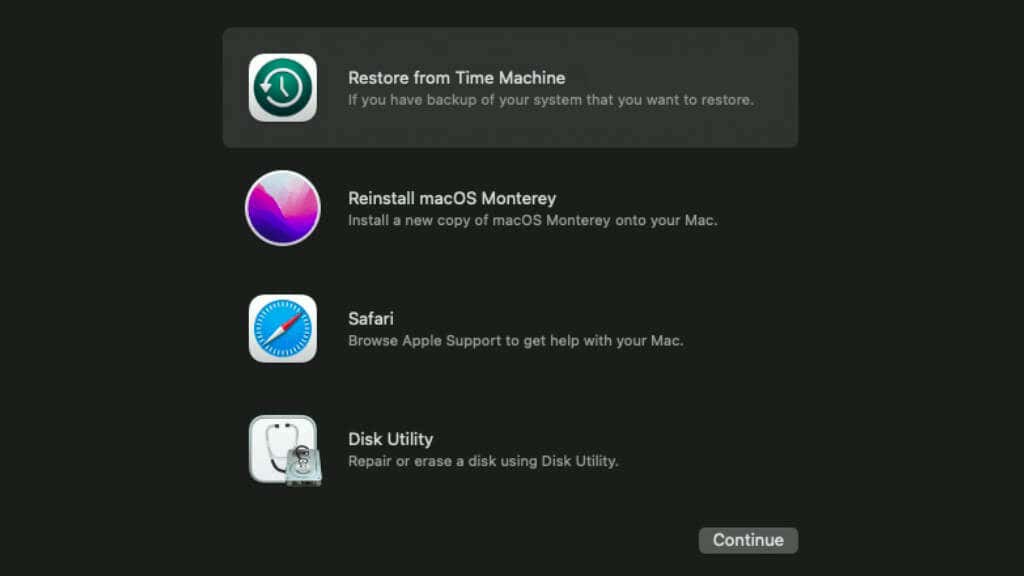
Restore from Time Machine: This lets you restore a previous backup made with Time machine, as mentioned above.
Reinstall macOS: This installs a fresh copy of macOS and essentially performs a factory reset on your Mac, but you’ll lose all personal data.
Use Disk Utility: This option lets you use macOS Disk Utility to run first aid on a hard disk or SSD, to repair disk issues that may be causing the white screen. In general, you’ll want to repair the Macintosh HD volume.
The Safari option lets you access Apple Support via the internet, but since most of you reading this will have an iPhone, iPad, or another internet-connected device, this isn’t relevant in nearly all cases.
If your startup disk is corrupt and recovery does not work, you can fall back on macOS Internet Recovery. For exact details on Recovery Mode, including Internet Recovery, read Mac Recovery Mode: What It Is and How to Use It.
Armed with this Mac white screen (and black screen!) troubleshooting knowledge, you’ll hopefully hear that Mac chime startup sound sooner rather than later!